Introduction to DraftSight – 2 องค์ประกอบและหน้าตาของ DraftSight

สำหรับ DraftSight รุ่น Premium นั้นมีหน้าต่างที่คุ้นเคยเหมือนการทำงานใน SOLIDWORKS โดยจะประกอบไปด้วย 6 ส่วนหลักคือ
Workspace
Command Manager
Toolbar
Graphic Window
Command Line
Status Bar
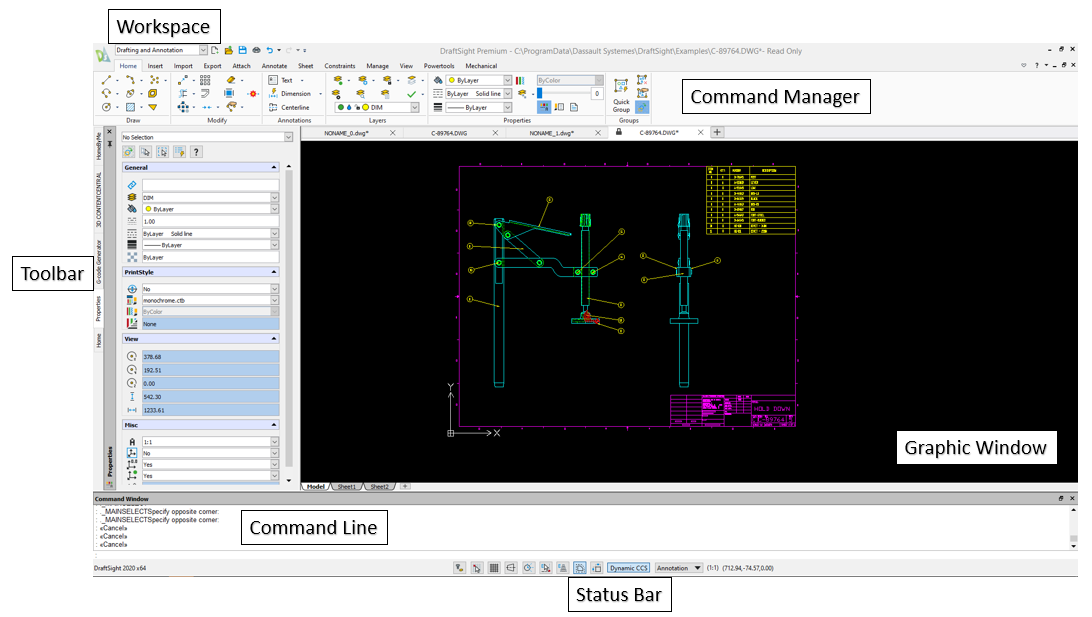
- Workspace คือรูปแบบการจัดการเครื่องมือไว้ให้เหมาะสมกับงานที่ทำ เราสามารถที่จะเลือกรูปแบบของ Workspace นี้ได้หรือกำหนดเป็นรูปแบบของเราเองได้ ในส่วนของ Workspace นั้น DraftSight มีด้วยกันทั้งหมด 3 แบบ ให้เราสามารถใช้ได้คือ 3D Modeling, Classic และ Drafting and Annotation
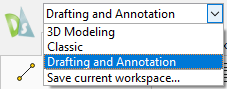
3D Modeling เป็น Workspace สำหรับการทำงานทางด้านสามมิติ เราสามรถที่จะสร้างเส้นสเก็ตซ์ในที่นี้เราจะเรียกว่า drafting และทำการ Extrude, Revolve, Sweep, Fillet, Chamfer, Boolean Operation ได้เหมือนโปรแกรมออกแบบสามมิติทั่วไป แต่ต้องยอมรับว่าตัวซอฟแวร์นั้นไม่ได้ออกแบบมาเพื่อมีจุดประสงค์ทางด้านงาน 3 มิติ แต่ออกแบบมาเพื่องานด้าน 2 มิติ ดังนั้นจึงมีความสามารถทางด้าน 3 มิติยังไม่เท่า SOLIDWORKS แต่การใช้งานจริง ๆ นั้นจะใช้ควบคู่กันไประหว่าง DraftSight และ SOLIDWORKS
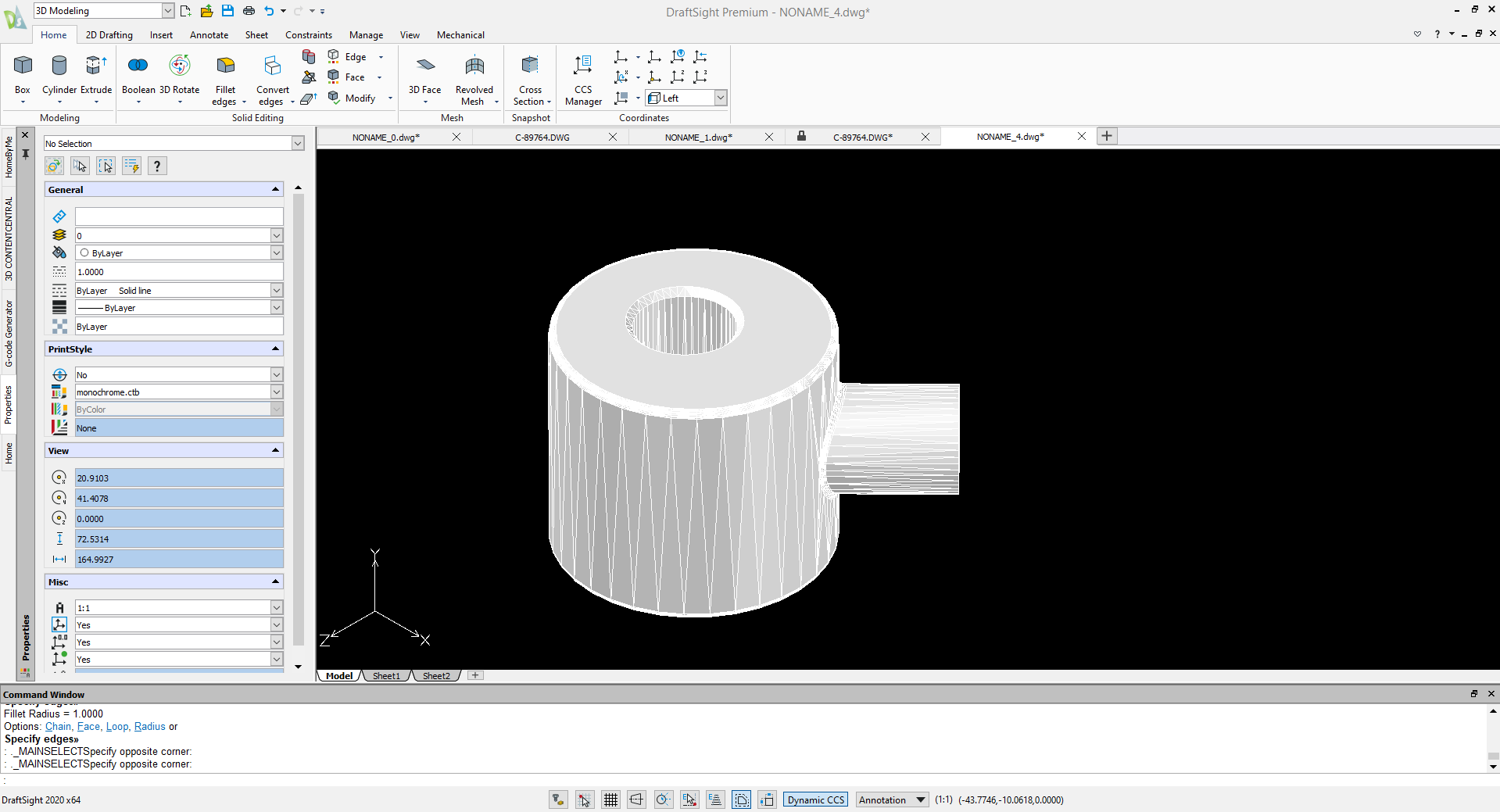
Classic เป็น Workspace หน้าตาแบบเก่าหรือแบบคลาสิค ซึ่งจะแสดงเครื่องมือส่วนใหญ่ที่ใช้ไว้บนหน้าต่างทั้งหมด ซึ่งเป็นรูปแบบที่ใช้กันมาแต่เดมก่อนที่จะเปลี่ยนเป็นแบบใหม่ตามสมัยนิยม โดยส่วนตัวแล้วผมชอบรูปแบบนี้เพราะมีเครื่องมือหลักแสดงไว้บนหน้าต่างเดียวไม่ต้องสลับไปมา และกินเนื้อที่น้อยทำให้เราสามารถมีพื้นที่ทำงานหรือ Graphic Windows ได้มาก
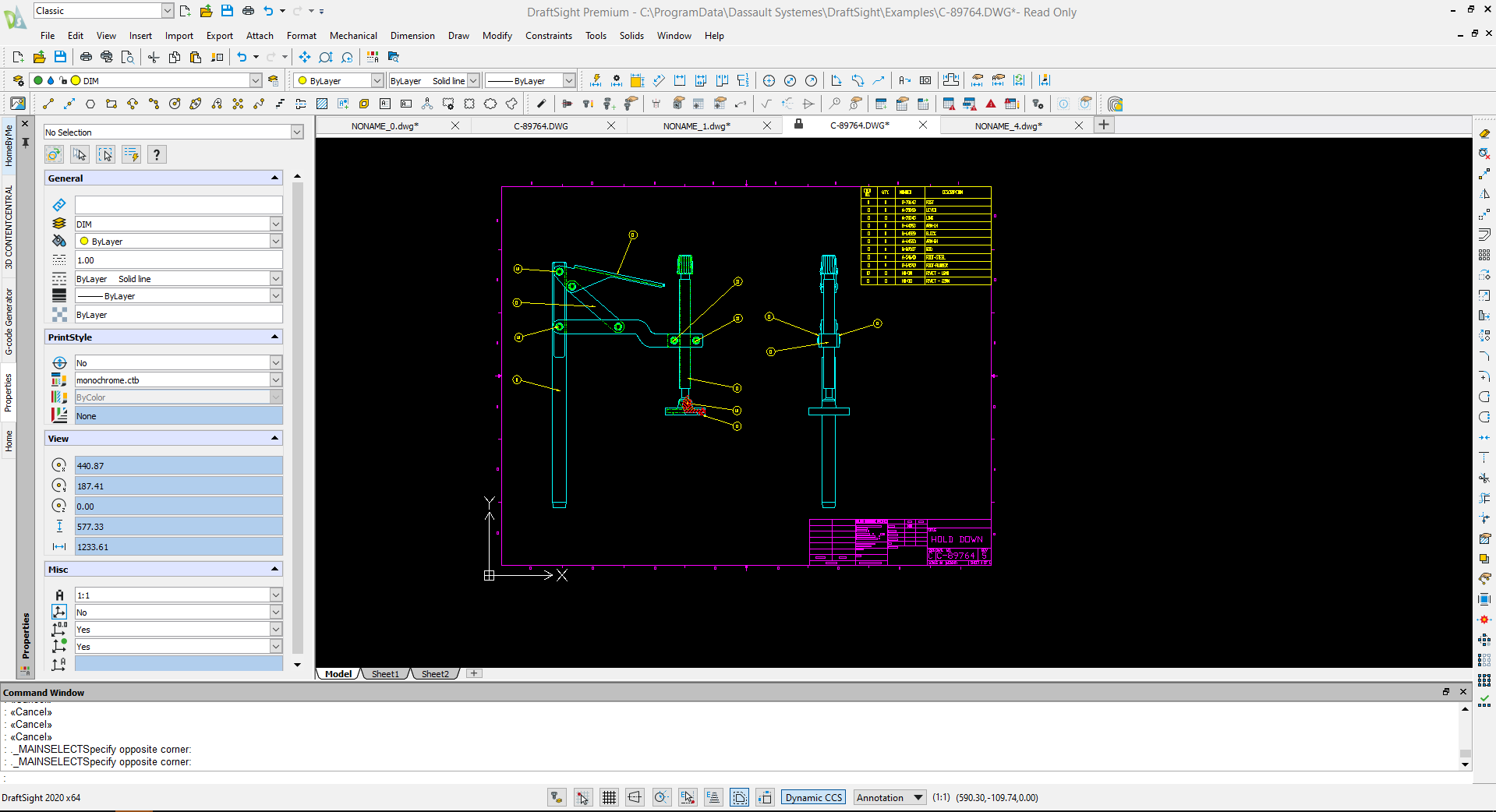
Draft Annotation เป็น Workspace ตามยุคสมัยนิยมคือเครื่องมือจะถูกบรรจุเก็บไว้ในแต่ละแถบที่เรียกว่า Ribbon Bar ซึ่งจะมีความเป็นกลุ่มก้อนของเครื่องมือ ใน Workspace นี้ตามความหมายของชื่อตรงตัวก็คือมีเครื่องมือสำหรับการทำ 2D CAD เท่านั้น การสร้างเส้น ตัดแต่ง ใส่ข้อความ ทำเลย์เยอร์ ใส่สี เป็นต้น โดยผู้เมต้นนั้นผมขอแนะนำให้ใช้ Workspace นี้
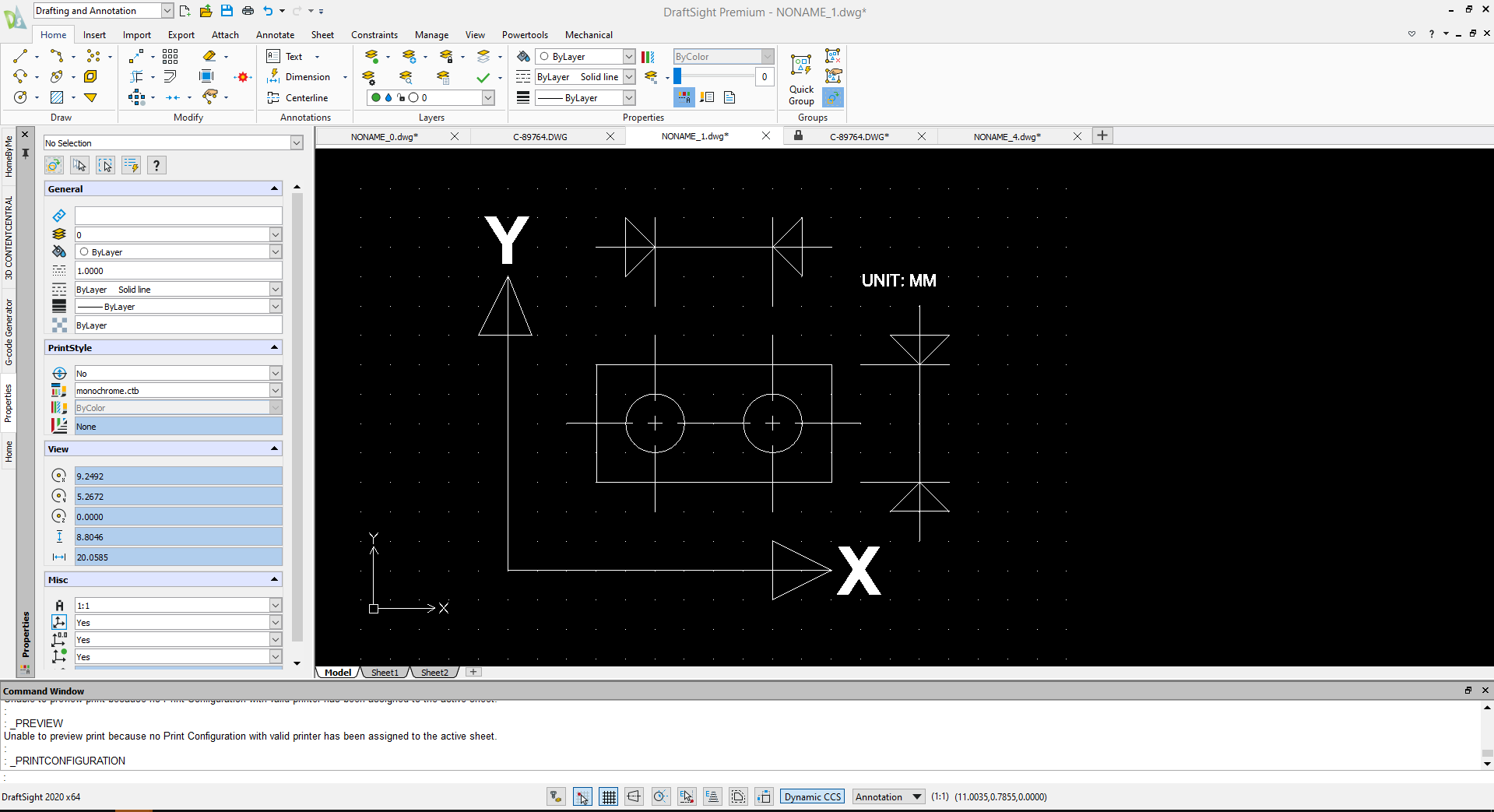
- Command Manager คือส่วนของเครื่องมือที่ไว้ใช้ทำงาน โดยจะอยู่ในรูปแบบการไอคอนที่ให้เราไว้ใช้คลิกเลือกได้ โดยเครื่องมือหลักที่ใช้ส่วนใหญ่นั้นจะถูกบรรจุไว้ในแถบ Home เช่นการสร้างเส้น สร้างโน๊ต สร้างเลย์เยอร์ กำหนดสี ทำกรุ๊ปเป็นต้น ในส่วนของแถบอื่น ๆ นั้นก็จะเป็นเครื่อมือที่เกี่ยวข้องกับชื่อของแถบนั้น เช่นแถบ View ก็จะมีเครื่องมือสำหรับการซูมเข้าออก เปลี่ยนมุมมอง โคออร์ดิเนต เป็นต้น
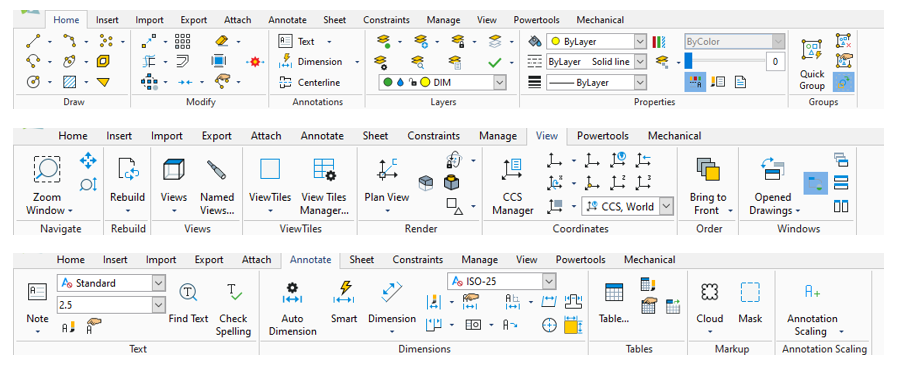
- Toolbar เป็นแถบหน้าต่างทางด้านข้างที่ประกอบไปด้วยแถบย่อยต่าง ๆ โดยแถบย่อยที่สำคัญก็คือแถบ Properties ซึ่งเป็นแถบไว้สำหรับกำหนดคุณสมบัติให้กับเส้นที่เราสร้างขึ้น เช่นเมื่อเราสร้างวงกลมแล้ว เราสามารถดูข้อมูลได้ว่าวงกลมนั้นมีจุดศุนย์กลางอยู่ที่ตำแหน่ง x,y ใด มีขนาดรัศมี เลย์เยอร์ สี รูปแบบเส้น ความหนาบางของเส้น ขนาดตัวอักษร ความเอียง ความห่าง ความตรง หลาย ๆ คุณสมบัติของเส้นจะแสดงและกำหนดได้ในแถบย่อยนี้ อีกทั้งเราสามารถที่จะเชื่อมต่อเข้ากับ 3D CONTENTCENTRAL เพื่อหาข้อมูลการใช้งาน ข้อติดขัดได้
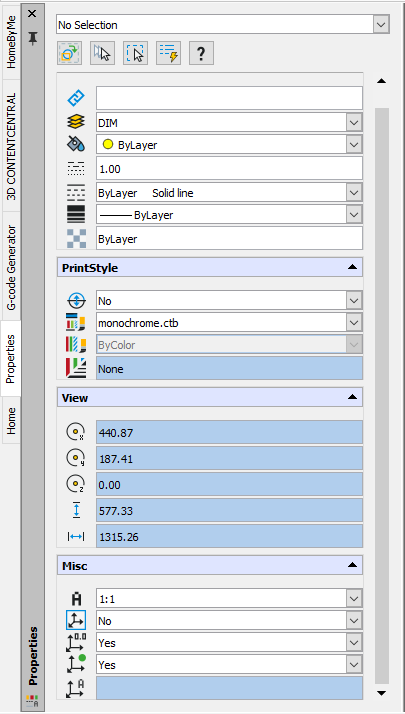
- Graphic Window คือส่วนของการแสดงผลที่ได้จากการที่เราใช้เครื่องมือต่าง ๆ การแสดงของเส้น รูปสามมิติ ทุกอย่างจะแสดงในบริเวณนี้ทั้งหมด โดยพื้นฐานของซอฟแวร์เขียนแบบ 2 มิตินี้นั้นจะมีพื้นหลังเป็นสีดำและเส้นเป็นสีขาว แต่เมื่อพิมพ์ออกมาแล้วจะเป็นพื้นสีขาวแต่เส้นสีดำ หากเราเปิดงานไว้หลาย ๆ งานแล้ว จะปรากฏแถบของงานที่เราได้เปิดไว้ด้านบนของ Graphic Windows นี้
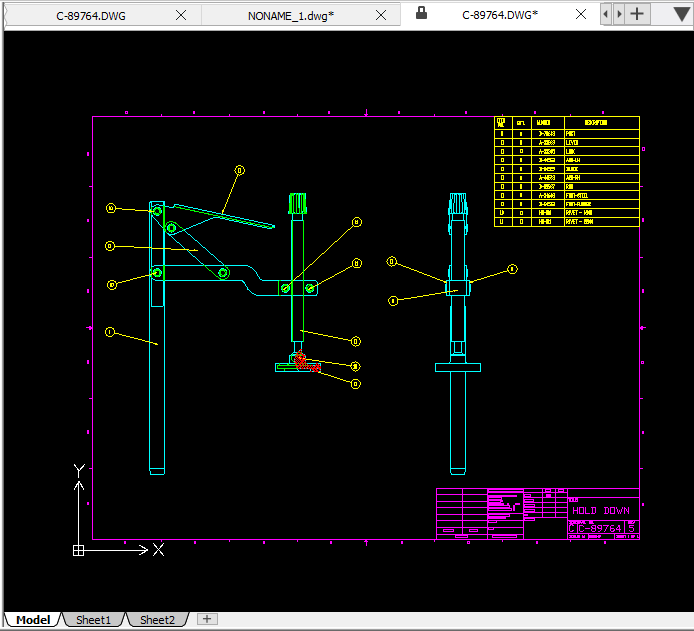
- Command Line จะไม่เหมือนกับการใช้งานใน SOLIDWORKS สำหรับซอฟแวร์เขียนแบบ 2 มิติ นี้ Command Line คือสิ่งที่ทรงพลังสำหรับงานเขียนแบบ เราสามารถเรียกเครื่องมือต่าง ๆ ได้โดยการพิมพ์คำสั่ง เช่นหากผมต้องการที่จะแตกกลุ่มเส้นที่ทำการ Block ไว้ ด้วยการพิมพ์คำสั่ง EXPLODE เป็นต้น
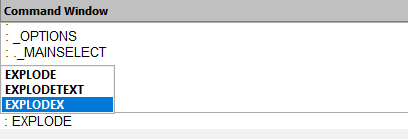
- Status Bar คือส่วนที่อยู่ด้านล่างสุดของตัวโปรแกรม โดยจะมีเครื่องมือสำหรับการสร้าง Grid และการกำหนดการ Snap ไว้ บรรจุอยู่ เราสามารถที่จะทำให้เม้าส์นั้น Snap ลงบนจุดหรือตำแหน่งที่ต้องการได้
 สำหรับบทความนี้ก้เป็นเพียงส่วนหนึ่งในการแนะนำให้ทุกท่านที่ยังไม่รู้จัก DraftSight หรือไม่รู้จักซอฟแวร์ประเภทเขียนแบบ 2 มิติ มาก่อนได้เห็นภาพการทำงานและความสามารถของซอฟแวร์นี้ สำหรับบทความต่อ ๆ ไปจะเป็นการแนะนำการใช้งานในเบื้องต้น ติดตามตอนต่อไปนะครับ
สำหรับบทความนี้ก้เป็นเพียงส่วนหนึ่งในการแนะนำให้ทุกท่านที่ยังไม่รู้จัก DraftSight หรือไม่รู้จักซอฟแวร์ประเภทเขียนแบบ 2 มิติ มาก่อนได้เห็นภาพการทำงานและความสามารถของซอฟแวร์นี้ สำหรับบทความต่อ ๆ ไปจะเป็นการแนะนำการใช้งานในเบื้องต้น ติดตามตอนต่อไปนะครับ
ทดลองใช้งาน DraftSight Premium (ราคา 16,xxx บาท) ฟรี 1 เดือน คลิกที่นี่ https://metrosystems-des.com/draftsight/draftsight-trial/
เขียนโดย แอดโจ๊ก
Introduction to DraftSight – 1 “DraftSight คืออะไร?”
https://metrosystems-des.com/draftsight/2021/01/22/introduction-to-draftsight-1-draftsight-คืออะไร/
Introduction to DraftSight – 2 องค์ประกอบและหน้าตาของ DraftSight
https://metrosystems-des.com/draftsight/2021/01/22/introduction-to-draftsight-2-องค์ประกอบและหน้า/
Introduction to Draft Sight – 3 “DraftSight กับ SOLIDWORKS”
https://metrosystems-des.com/draftsight/2021/01/22/introduction-to-draft-sight-3-draftsight-กับ-solidworks/
————————————————-
วิธีสั่งซื้อ
DraftSight Enterprise/DraftSight Enterprise Plus คลิกที่นี่ https://metrosystems-des.com/draftsight/get-quote/
————————————————-
ติดต่อและติดตามเราได้ที่
Facebook “Thai DraftSight” https://www.facebook.com/thaidraftsight/
YouTube “Metro SOLIDWORKS” https://www.youtube.com/metrosolidworks
Website https://metrosystems-des.com/draftsight/
Instagram “solidworks_metrosystems” https://www.instagram.com/solidworks_metrosystems/
โทร 02-089-4145
